現在大多數的人都使用 Gmail 作為自己的主要信箱,而大家今天在 Gmail 信箱寄信的時候,是否有發現信件撰寫的功能列多了一個「機密模式」的開關呢?開啟了「機密模式」的信件除了可以在指定的時間內自動銷毀外,收到信的人無法轉寄、複製/貼上、下載或列印電子郵件的內容,還可以設定輸入驗證碼才能開啟信件,機密信件的安全性可說是提升了不少。
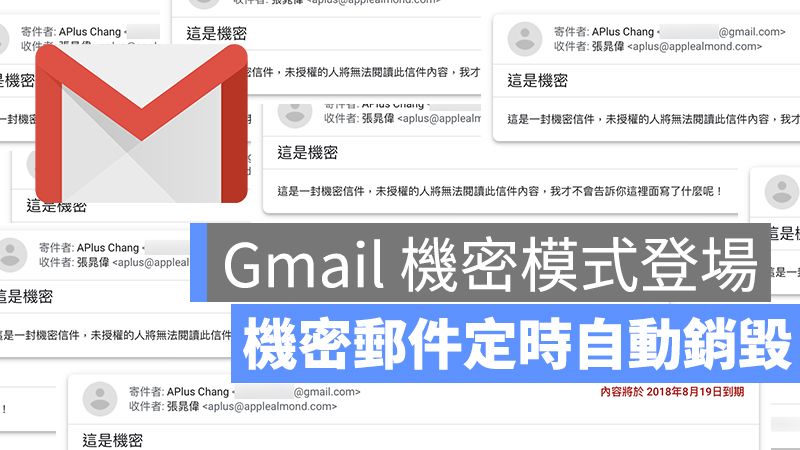
如何使用 Gmail 機密模式寄件?
首先,先撰寫好我們所要寄件的內容並且填好收件人及主旨,發送前我們可以看到在傳送旁的功能列上有一個「機密模式」的圖案,點一下來開啟「機密模式」的設定。
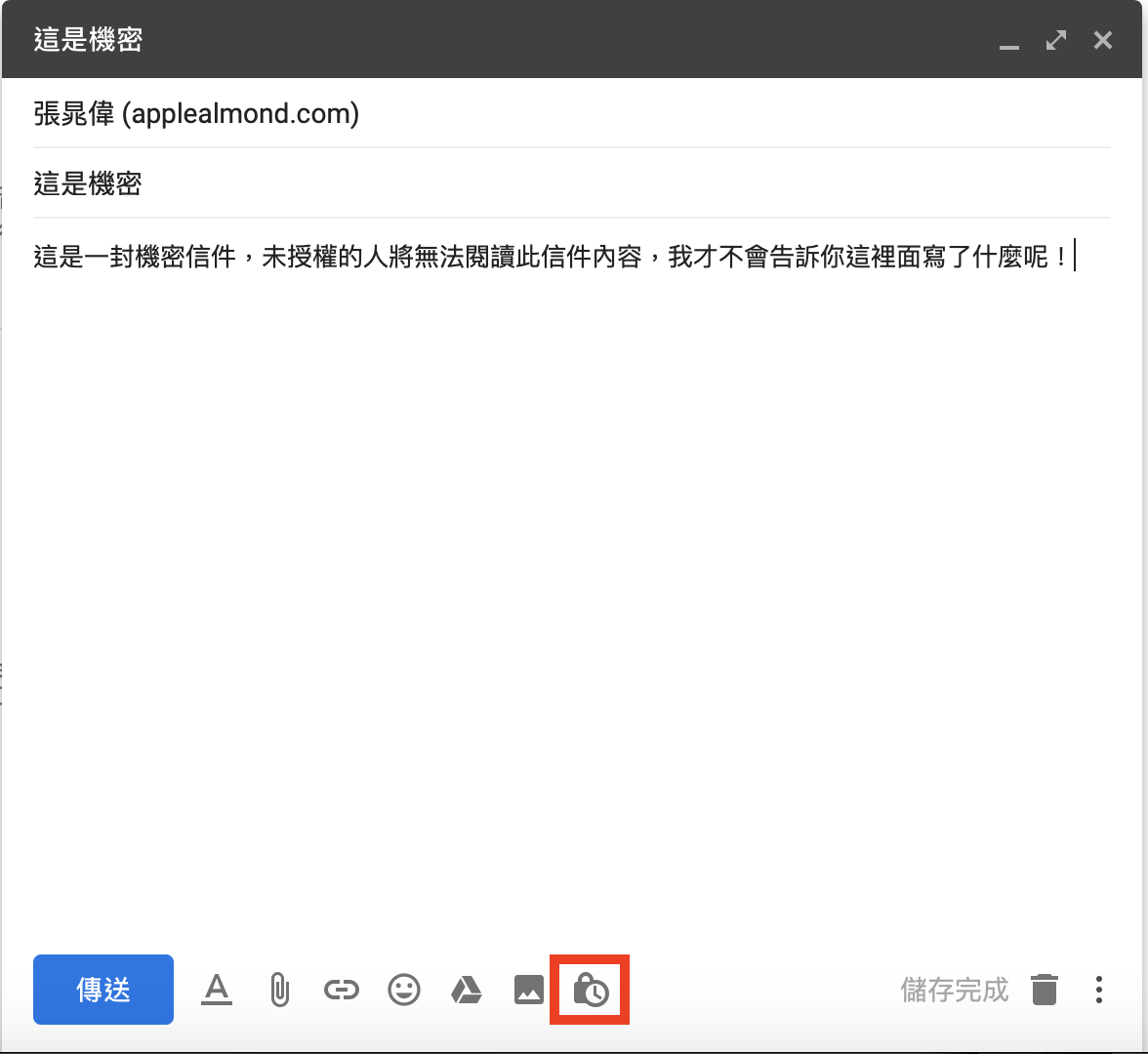
開啟機密模式的選單後,我們可以設定信件自動銷毀的時間,最短時間為一天,最長則可以保存五年,簡訊密碼的部分則可以設定收件人的電話號碼,在開啟信件時必須先經過收取簡訊驗證碼才能開啟機密信件,不過這項功能台灣的電話號碼暫時沒有支援,所以我們暫時只能選擇「不使用簡訊密碼」的選項,完成設定後按下「儲存」。
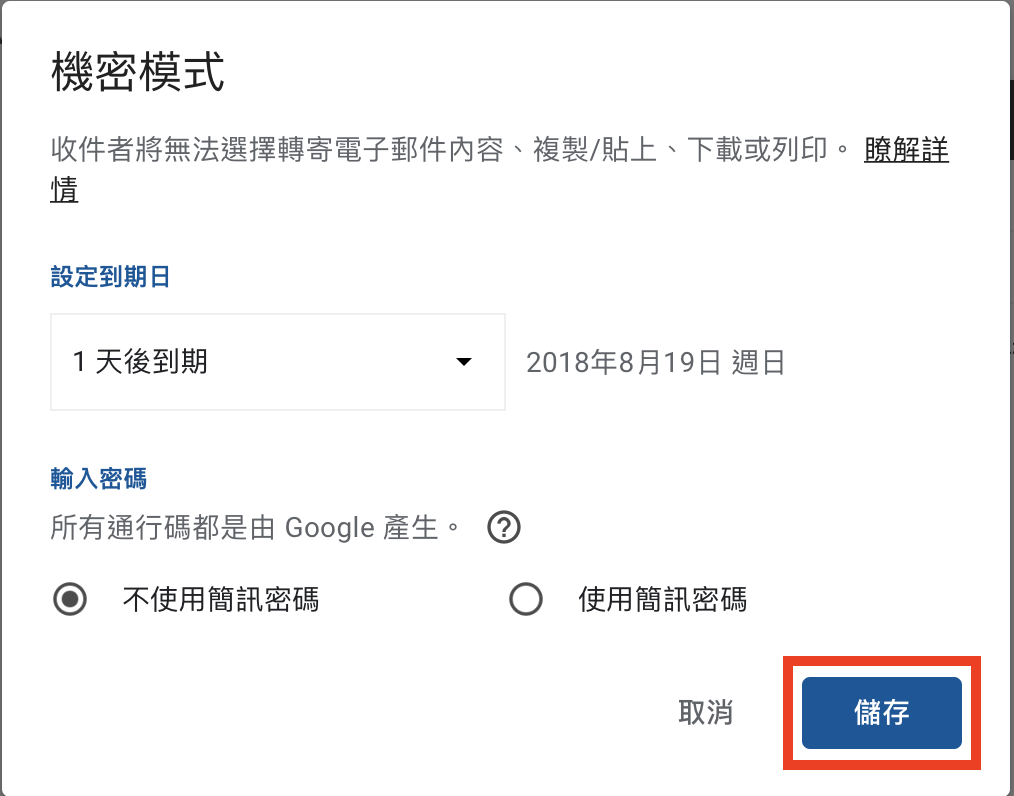
按下儲存後你會發現,原本的信件撰寫視窗變為藍色的,這就代表這封信件已開啟了「機密模式」,點一下「傳送」就可以將這封以機密模式發送出去了。
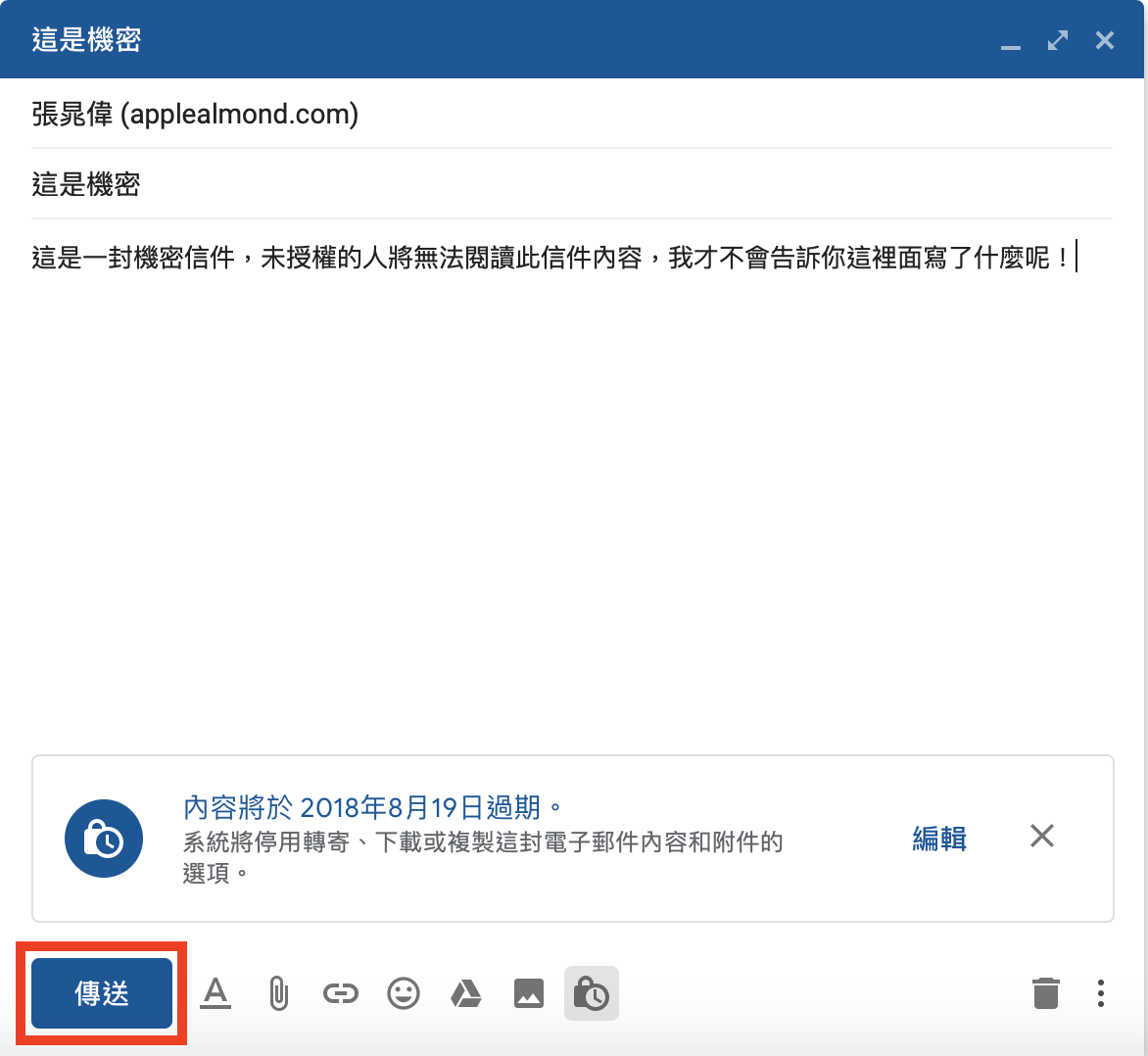
送出後,對方收到的信件不會直接顯示信件內容,而是在信件中會有一個連結按鈕,點一下「查看電子郵件」的按鈕就可打開機密信件了。
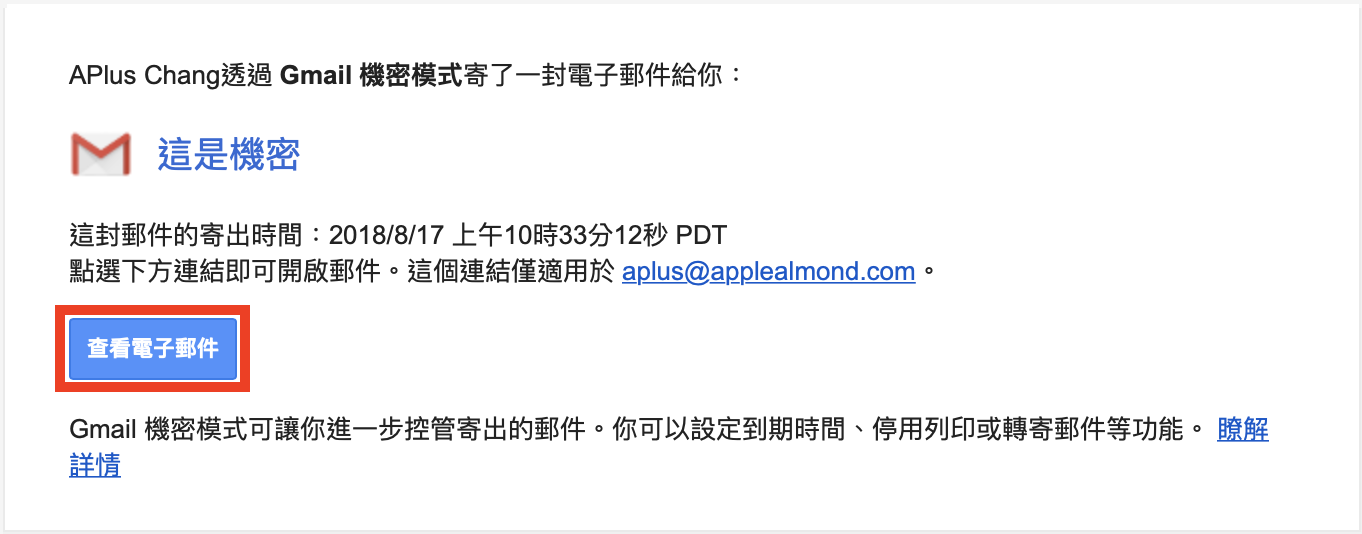
機密模式的電子郵件將不會直接在 Gmail 中開啟,而是會開啟另一個頁面來顯示信件,而機密模式的信件內容無法轉寄,也無法複製、列印及下載,這樣一來就可以防止機密的信件內容被轉寄到其他地方。
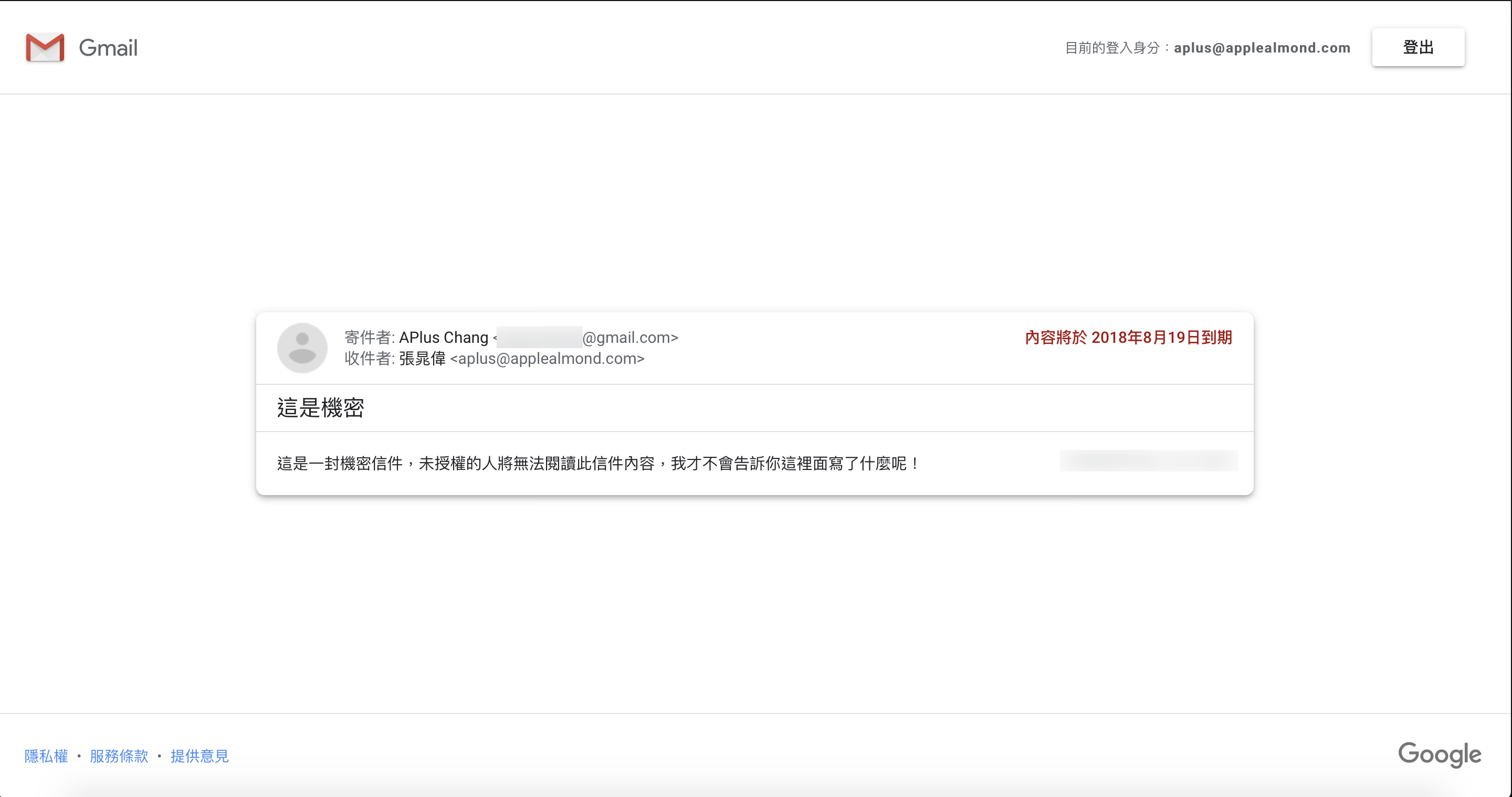
雖然機密模式雖然可以防範信件被轉寄、複製、列印或下載,不過無法防範有心人士利用「截圖」的方式流出信件內容,即便寄信時使用了機密模式,信件內容仍有被流出的風險,因此寄信時還是要多多注意收件對象及信件內容,以防機密資料意外流出。
目前機密模式只能在 Gmail 間彼此使用,不適用於其他 Email 服務。
